Windows Live Mail email instellen op de Standaard manier OS X 10.8 (Mountain Lion) op een Apple Mac OSX
Op deze pagina vind je de mail handleiding de Standaard manier OS X 10.8 (Mountain Lion) op een Apple Mac OSX in te stellen. Naast de algemene handleiding hebben wij ook een gecombineerd overzicht met alle aanbieders en de bijhorende server instellingen. Wij bieden een utgebreid stappenplan om jouw email op jouw apparaat in te stellen.
In nog geen 5 minuten ingesteld
1 Open je mail programma
Klik linksboven in je toolbar op 'mail' en dan 'Instellingen'
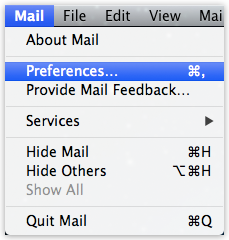
2 Ga naar 'Accounts' tablad
En druk hier onderin op het 'Plusje'
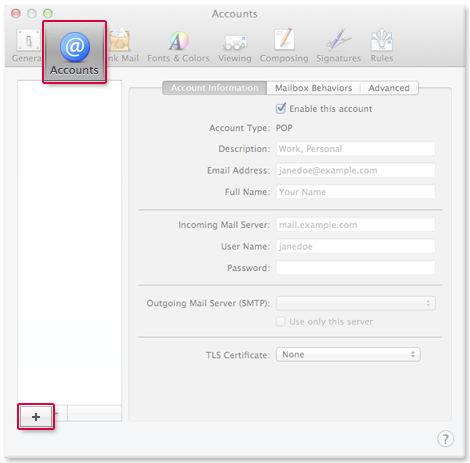
3 Vul hier jouw gegevens in
Naam: Jouw eigen naam
Email: Jouw email
Wachtwoord: Jouw wachtwoord
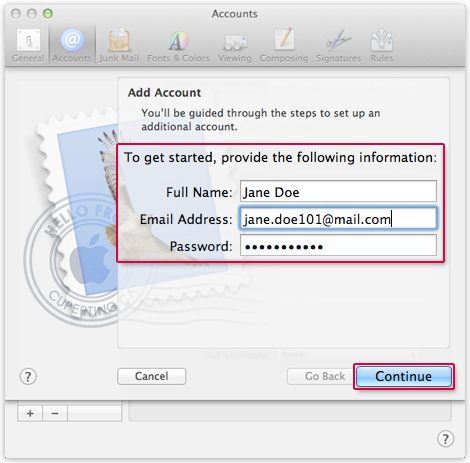
4 Inkomende server instellingen
Server Informatie
Account type: Selecteer ImapInkomende Server: outlook.office365.com
Wachtwoord: Jouw wachtwoord
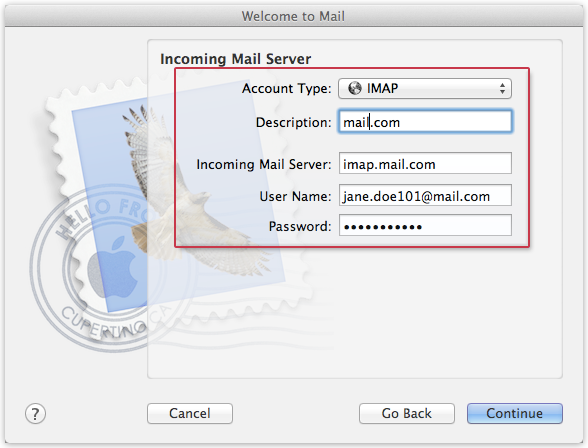
5 Uitgaande server instellingen
Server Informatie
Uitgaande Server (SMTP): smtp.office365.comGebruik alleen deze server: Aanvinken
Gebruik Authenticatie: Aanvinken
Login Informatie
Gebruikersnaam: Jouw emailWachtwoord: Jouw wachtwoord
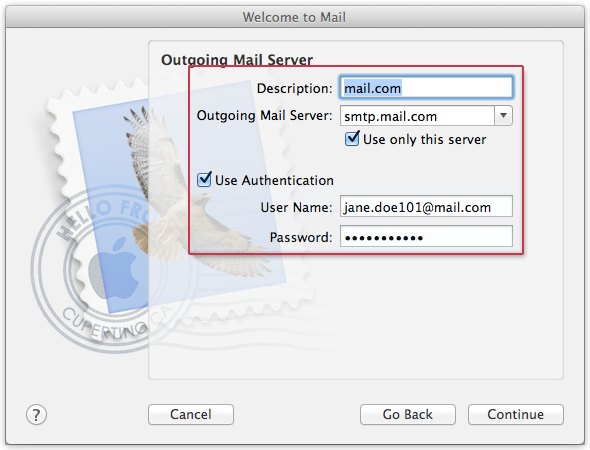
6 De email gegevens worden nu gecontroleerd
Vink hier nog even 'Zet account onine' aan en je bent klaar!
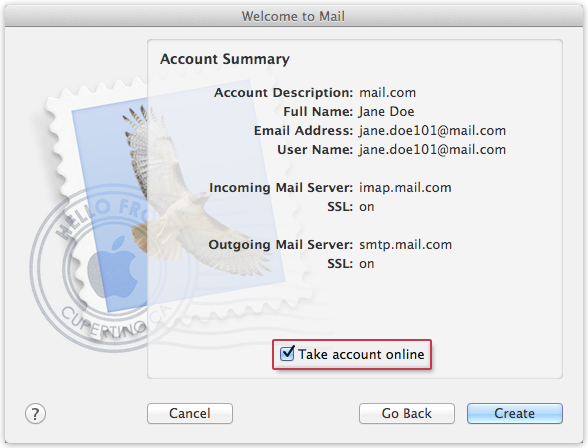
Meepraten? Dat kan!
Vraag andere mensen om advies!
Niet de juiste App?
Wij hebben alle applicaties voor Apple Mac OSX nogmaals vermeld gekoppeld aan Windows Live Mail email instellen
Niet de juiste Aanbieder?
Wij hebben alle aanbieders direct voor je gekoppeld aan alle applicaties op een Apple Mac OSX.